Surface Earbuds : comment configurer, utiliser, charger, mettre à jour et gérer les paramètres
Dans un article précédent, nous avons expliqué comment réinitialiser les Surface Earbuds(reset Surface Earbuds) aux paramètres d'usine par défaut. Dans cet article, nous examinons l' accessoire Surface Earbuds en mettant l'accent sur la configuration, l'utilisation, la charge, la mise à jour et la gestion des paramètres sur l'appareil.
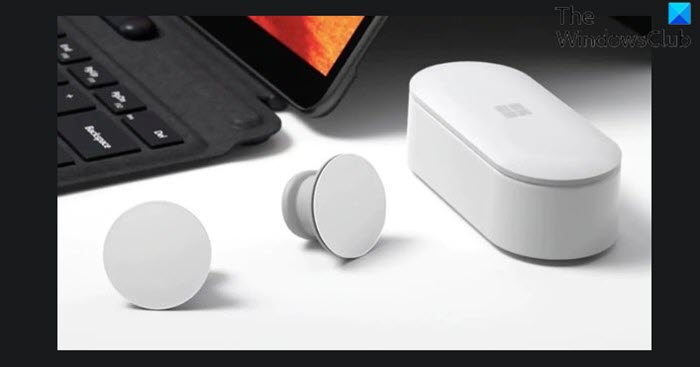
Surface Earbuds : comment configurer, utiliser, charger, mettre à jour et gérer les paramètres
Les Surface Earbuds combinent un ajustement ultra-confortable et sécurisé avec des gestes intuitifs comme toucher, taper et balayer pour un contrôle sans effort de votre musique comme sauter une piste musicale, régler le volume, répondre et mettre fin aux appels, ou obtenir de l'aide sans manquer un battement.
Nous allons explorer ce sujet dans des sous-sections distinctes ci-dessous comme suit.
1] Comment configurer les Surface Earbuds ?
Pour configurer les Surface Earbuds , procédez comme suit :
Avant de commencer, placez les écouteurs dans vos oreilles et trouvez celui qui vous convient.
Maintenant, rendez-vous sur Google Play , App Store , Microsoft Store ou Microsoft Download Center (si Google Play Store n'est pas disponible dans votre région), téléchargez et installez l' application Surface Audio (vous permet de mettre à jour vos écouteurs, de personnaliser leurs paramètres et plus) sur votre téléphone ou votre PC.
Ensuite, couplez vos Surface Earbuds via Bluetooth avec votre téléphone ou votre PC Windows 10.
Associer les écouteurs Surface(Pair Surface Earbuds) via Bluetooth sur Android et/ou iOS
Pour coupler les Surface Earbuds via Bluetooth sur Android et/ou iOS, procédez comme suit :
- Placez vos écouteurs dans l'étui de chargement.
- Appuyez et maintenez enfoncé le bouton Pair au bas du boîtier pendant 5 secondes. Lorsque vos écouteurs sont en mode d'appairage, la LED sur le boîtier clignote en blanc en continu.
Remarque :(Note: ) les Surface Earbuds passeront automatiquement en mode couplage la première fois que vous ouvrirez votre nouvel étui de chargement pour écouteurs.
- Maintenant, sur votre appareil Android(Android device) , sélectionnez la notification qui s'affiche pour vos Surface Earbuds . Si la notification ne s'affiche pas, vous pouvez ouvrir les paramètres Bluetooth sur votre (Bluetooth)Android , puis sélectionner Surface Earbuds .
- Sur votre appareil iOS(iOS device) , ouvrez Paramètres(Settings) , puis appuyez sur Bluetooth .
- Assurez(Make) - vous que Bluetooth est activé, puis appuyez sur Surface Earbuds sous Autres appareils.
Associer les écouteurs Surface(Pair Surface Earbuds) via Bluetooth sur un PC Windows
Pour jumeler les Surface Earbuds via Bluetooth sur un PC Windows(pair Surface Earbuds over Bluetooth on Windows PC) , procédez comme suit :
- Répétez les mêmes actions que ci-dessus.
- Ensuite, sur votre PC Windows 10/11, sélectionnez Connecter(Connect) si une notification apparaît pour vos Surface Earbuds . Si la notification ne s'affiche pas pour vous, vous pouvez sélectionner le bouton Démarrer , puis sélectionner (Start)Paramètres(Settings) > Périphériques(Devices) > Bluetooth et autres périphériques(Bluetooth & other devices) > Ajouter Bluetooth ou un autre périphérique(Add Bluetooth or other device) > Bluetooth > Surface Earbuds > Terminé(Done) .
Une fois que vous avez terminé le couplage, vous pouvez maintenant procéder à la configuration de vos écouteurs(Earbuds) Surface dans l' application Surface Audio .
Configurer (Set)Surface Earbuds dans l' application Surface Audio sur un appareil Android(Android) ou iOS
Pour configurer Surface Earbuds dans l' application Surface Audio sur Android ou iOS, procédez comme suit :
- Ouvrez l' application Surface Audio .
- Dans l'application Surface Audio, sélectionnez Se connecter(Connect) sous Surface Earbuds.
- Sortez vos écouteurs de l'étui de chargement pour vous connecter.
Configurer(Set) les écouteurs Surface(Surface Earbuds) dans l' application Surface Audio sur un PC Windows
Pour configurer Surface Earbuds dans l' application Surface Audio sur un PC Windows , procédez comme suit :(Windows)
- Sélectionnez le bouton Démarrer , puis sélectionnez (Start)Surface Audio dans la liste des applications.
- Dans l' application Surface Audio , sous Appareils, sélectionnez Surface Earbuds .
- Sortez vos écouteurs de l'étui de chargement pour vous connecter.
- Cliquez sur OK dans l' invite Utiliser les écouteurs Surface avec les applications Office(Use Surface Earbuds with Office apps) .
- Sélectionnez Autoriser(Allow) le jumelage via Bluetooth LE.
2] Comment utiliser les écouteurs Surface ?
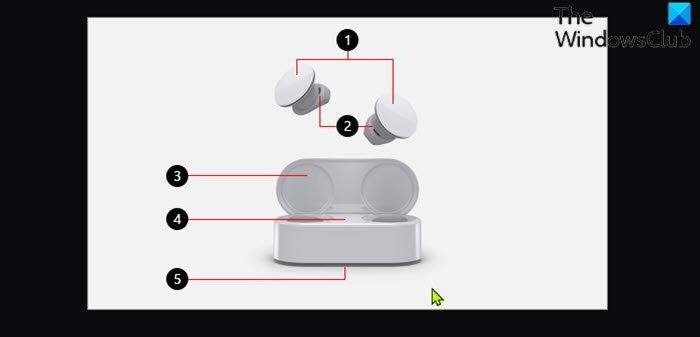
L'image ci-dessus vous montre comment vous repérer dans vos Surface Earbuds et dans l'étui de chargement. Les pièces étiquetées sont :
- Surface tactile
- Embouts d'oreille en silicone
- Boîtier de charge
- LED
- Bouton de jumelage
Vous pouvez utiliser vos Surface Earbuds pour écouter de la musique, passer des appels et faire avancer les choses dans Microsoft 365 . Vous pouvez également utiliser votre assistant numérique et votre voix pour passer les mains libres lorsque vos écouteurs sont connectés à votre téléphone ou à votre PC Windows 10/11, pour contrôler la musique, les appels, obtenir des réponses aux questions et plus encore.
3] Comment charger les Surface Earbuds ?
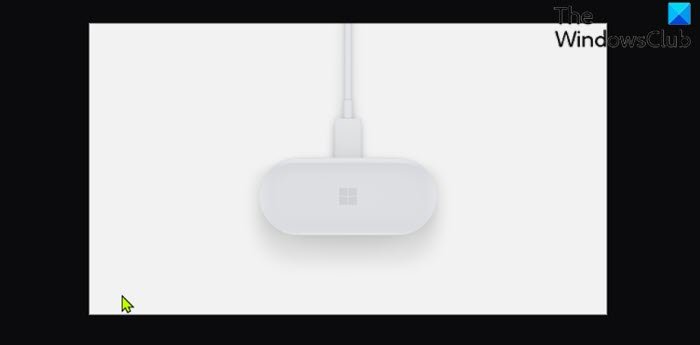
Pour charger votre étui et Surface Earbuds , procédez comme suit :
- Branchez le câble USB fourni avec les écouteurs dans un port USB de votre PC Windows 10/11.
- Branchez(Plug) l'autre extrémité dans le port USB-C(USB-C) à l'arrière de votre boîtier de charge. Pour recharger également vos écouteurs, rangez-les dans l'étui.
La lumière à l'intérieur du boîtier de charge s'estompe en blanc pendant le chargement et apparaît en blanc fixe lorsque le boîtier est complètement chargé. Vous pouvez vérifier le niveau de la batterie de vos Surface Earbuds à tout moment dans l' application Surface Audio .
4] Comment mettre à jour les Surface Earbuds ?
En utilisant l' application Surface Audio pour mettre à jour vos Surface Earbuds , vous pouvez obtenir la meilleure expérience de vos écouteurs avec les dernières améliorations.
Ouvrez l' application Surface Audio , puis sélectionnez Mettre à jour(Update) les écouteurs. Ce bouton apparaît lorsqu'une mise à jour est disponible. Le téléchargement et l'installation de la mise à jour peuvent prendre jusqu'à 15 minutes.
De plus, pour que vos écouteurs et votre boîtier de charge fonctionnent de manière transparente, vous devrez peut-être mettre à jour le boîtier de charge.
5] Comment(How) gérer les paramètres des Surface Earbuds ?
Enfin, vous pouvez utiliser l' application Surface Audio pour mettre à jour et gérer les paramètres de vos écouteurs Surface(Surface Earbuds) une fois que vous avez correctement configuré vos écouteurs.
Vous obtiendrez tous les paramètres ici :
Ouvrez l' application Surface Audio , puis sélectionnez Appareils(Devices) > Surface Earbuds .
J'espère(Hope) que vous trouverez utile ce guide sur la configuration, l'utilisation, la charge, la mise à jour et la gestion des paramètres des écouteurs Surface(Surface Earbuds) !
Source des images(Images source) : Microsoft.com.
Article connexe(Related post) : Comment configurer et utiliser votre nouveau Microsoft Surface Headphones
Related posts
Microsoft Surface Earbuds vs Apple AirPods: Quel est le meilleur?
Comment réinitialiser Surface Earbuds sur les paramètres default factory
Surface Pro 7 vs Surface Pro 6: Quel est le meilleur pour vos besoins?
Surface device trouve réseau sans fil disponible, mais ne se connecte pas
Comment insérer une connexion de données SIM card et de configuration sur Surface device
Surface Laptop 3 vs Surface Laptop 2: Quel est le meilleur?
Surface Pen ne sera pas écrire, les applications ouvertes ou vous connecter à Bluetooth
Microsoft Surface ne s'allume pas, démarrer ou réveiller de Sleep
Fix Surface Book 2 Battery Drain issue Pendant Gaming, Sleeping, VR
10 utile Surface Pro Tips and Tricks
Comment utiliser Surface device avec iPhone, iCloud et iTunes
Comment configurer et utiliser la base de charge USB-C pour Surface Slim Pen
Microsoft Surface screen ne tourne pas
Microsoft Surface Brightness Les clés ne fonctionnent pas
Surface Laptop PXE boot tentative échoue dans Windows 10
Impossible d'attacher ou de détacher Surface Book du Keyboard
Taskbar icon L'espacement est trop large en Windows 10 ou Surface Pro device
La surface s'éteint après l'écran noir avec thermometer icon apparaît
Tout sur le Dynamic Fulcrum Hinge dans Surface Book
Surface Pro Drivers, Firmware, Software Download
